Win10 Python与Java环境变量配置
- Java环境变量配置
1. Java下载
网址:https://www.oracle.com/technetwork/java/javase/downloads/jdk8-downloads-2133151.html
下载如图所示安装包
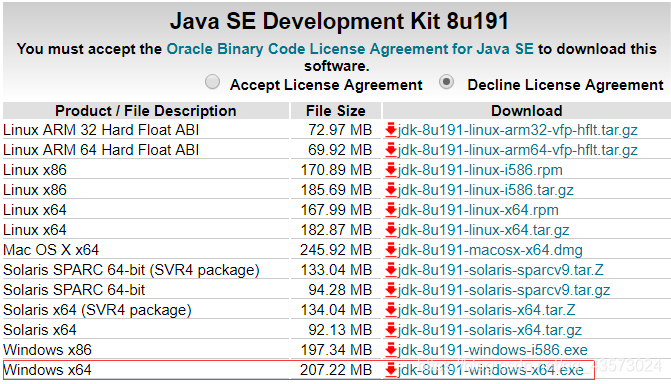
下载安装过程极其简单,不断点击下一步,注意记下安装路径,等会要用到。
安装完成后我们打开 控制面板–>系统–>高级系统设置–>高级–>环境变量,这就进入我们所要配置的界面了。
2. 配置环境变量
- 如图所示,如果没有变量JAVA_HOME,则新建JAVA_HOME变量,变量值则为你上一个安装包所安装的路径。
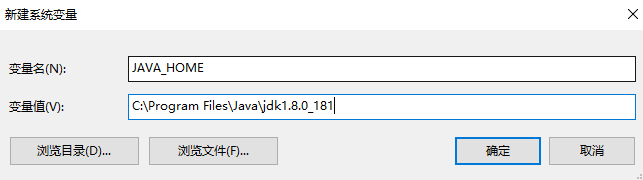
- 如上步一致,新建一个CLASSPATH变量,输入变量值为%JAVA_HOME%\lib\dt.jar;%JAVA_HOME%\lib\tools.jar;
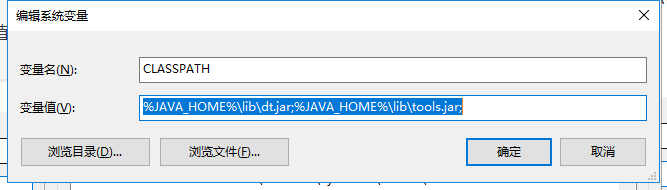
- 找到path变量,选择编辑,新建两个变量,变量值分别为:%JAVA_HOME%\bin和%JAVA_HOME%\jre\bin 然后确定保存(一定要确定以后再关闭,不然环境不会被配置)
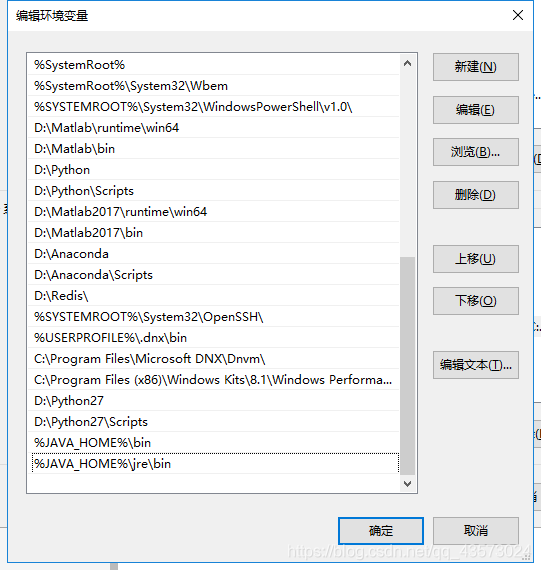
3. 验证配置是否成功
点击win+r键,输入cmd
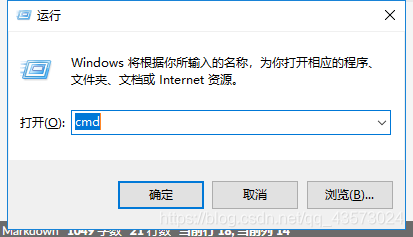
回车,输入java
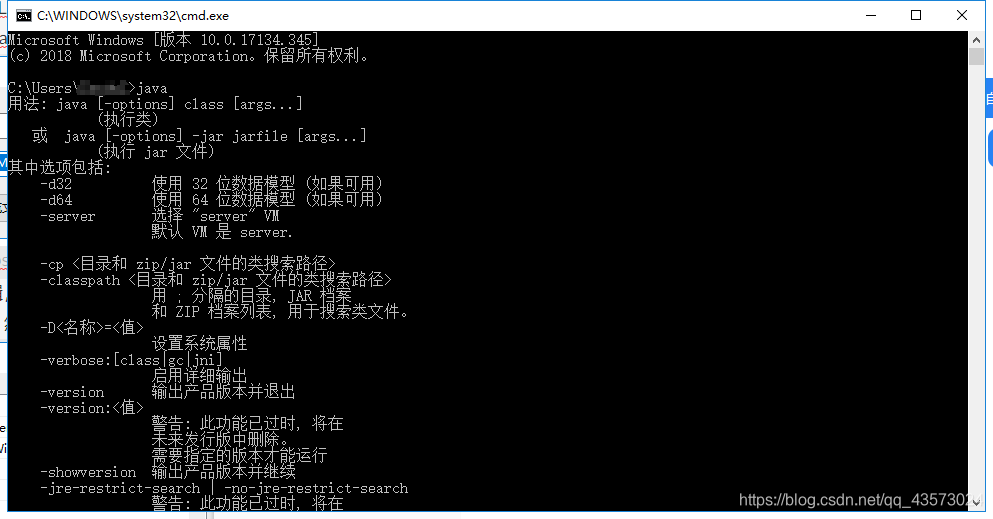
输入javac
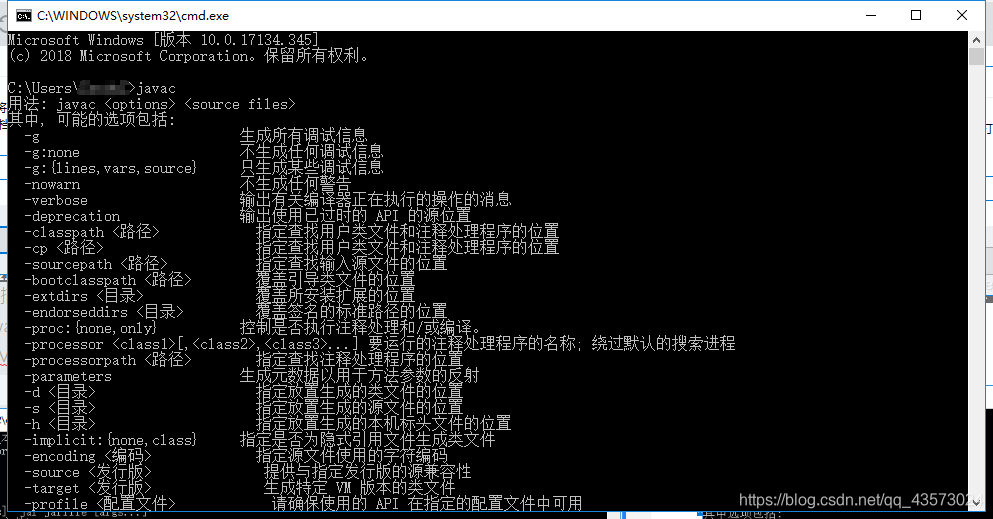
输入java -version
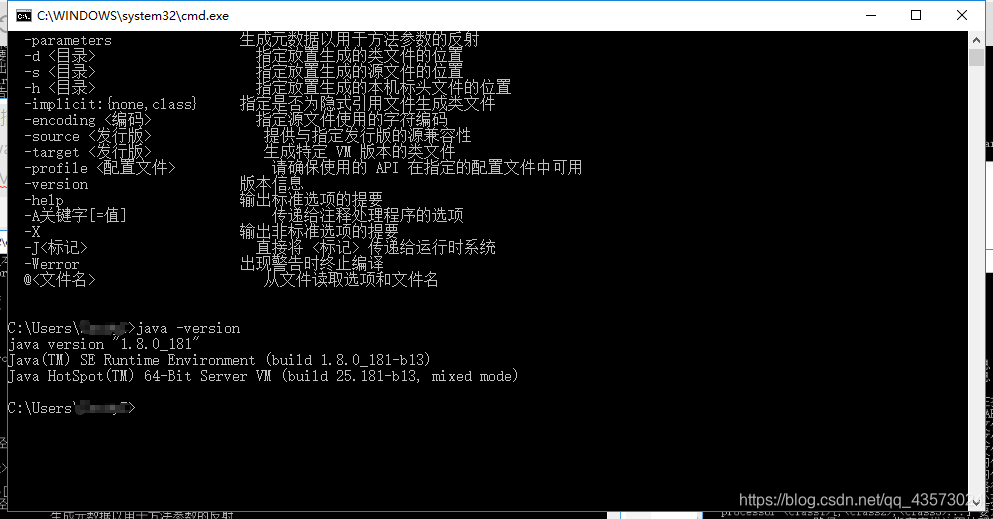
如果这几个命令均能正常执行,则为配置完成
- Python变量配置
- Python下载
下载网址 https://www.python.org/downloads/release/python-2715/ 这是windows环境下的,如是其他环境自行选择。
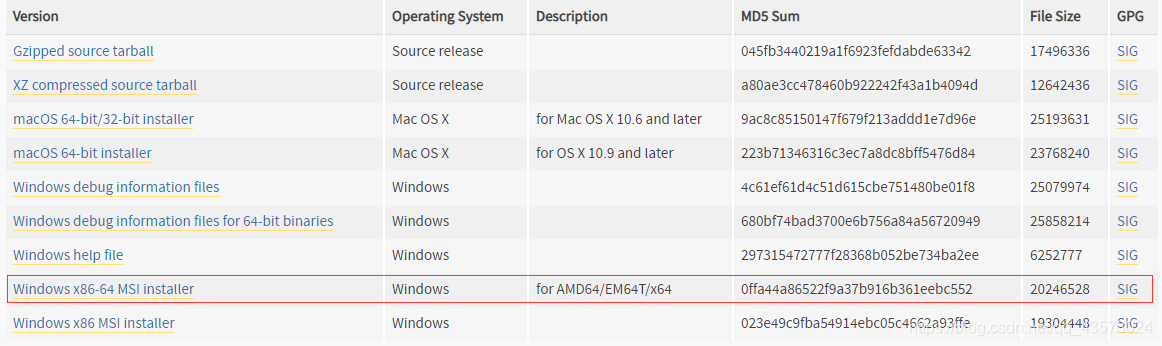
下载完成之后一路默认安装即可。 - 环境配置
同Java配置一样,打开环境变量配置,新建两个变量(如图)
即你所下载的python路径,及其Scripts文件夹路径。
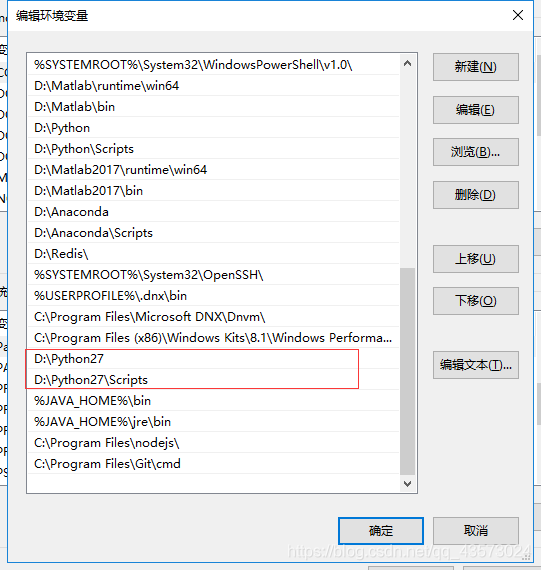
- 验证安装
打开cmd,输入python得出下图所示即为安装成功
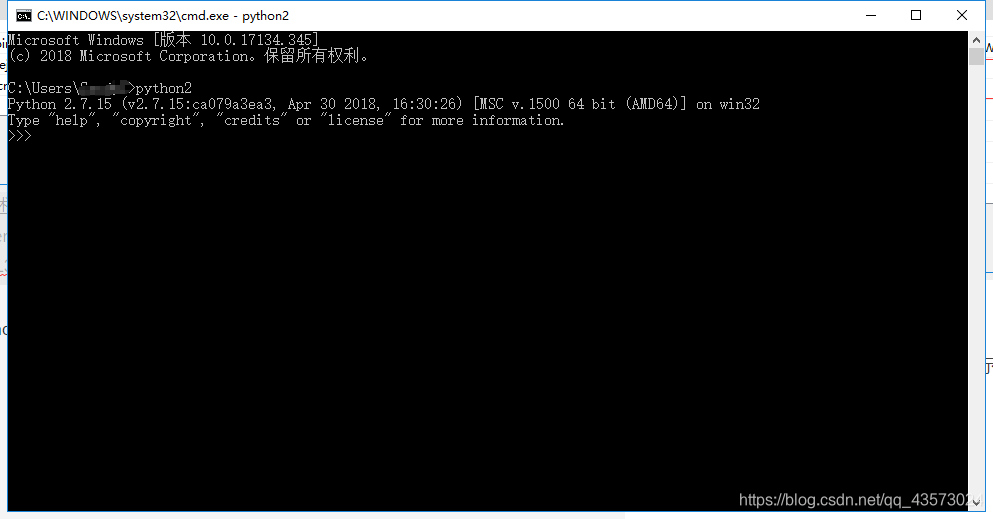
注:因为我是装了python3和python2所以输入的命令是python2 - 验证pip安装
在cmd模式下输入pip(如果出现以下状态则为正确)
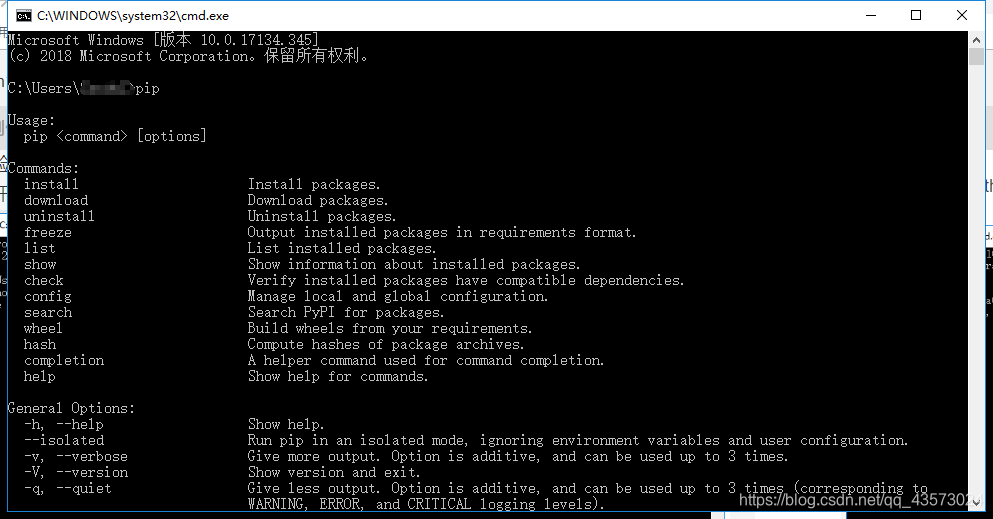
如果无法正确显示,则使用换盘命令,转到python所在的Scripts文件夹下(如图所示)
执行easy_install.exe pip命令,如下图所示则为安装成功。再次输入pip检验是否安装成功。
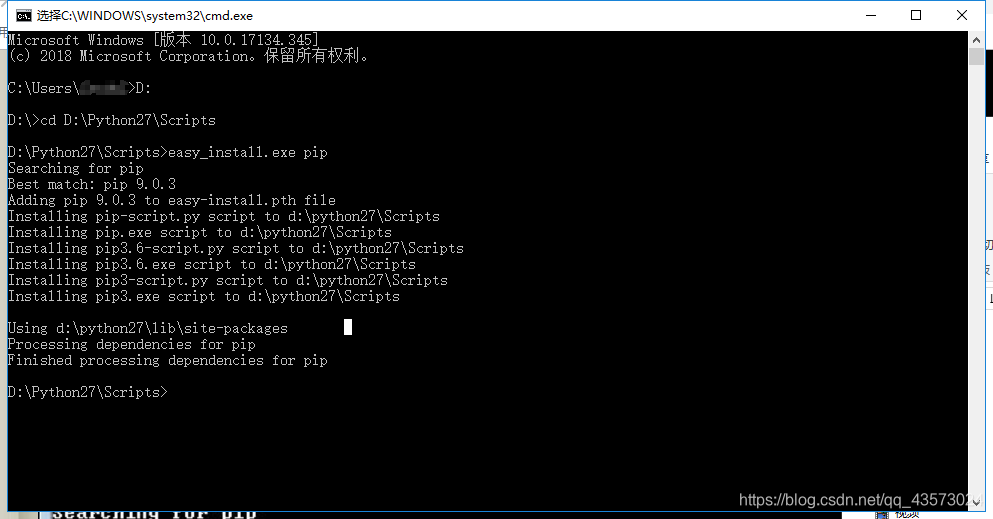
- 更换源至国内镜像
在自己的用户/User文件中,新建一个pip文件夹,及一个pip.ini文件输入以下语句
[global]
index-url = https://mirrors.aliyun.com/pypi/simple/
[install]
trusted-host=mirrors.aliyun.com
至此,所有配置均已完成。








 本文详细介绍了在Windows 10操作系统下配置Java和Python环境变量的步骤,包括下载安装包、配置JAVA_HOME、CLASSPATH和path变量,以及Python路径和Scripts文件夹的配置。同时,文章还提供了验证配置成功的命令和国内镜像源的设置方法。
本文详细介绍了在Windows 10操作系统下配置Java和Python环境变量的步骤,包括下载安装包、配置JAVA_HOME、CLASSPATH和path变量,以及Python路径和Scripts文件夹的配置。同时,文章还提供了验证配置成功的命令和国内镜像源的设置方法。
















 2424
2424

 被折叠的 条评论
为什么被折叠?
被折叠的 条评论
为什么被折叠?








